So richten und flashen Sie den ASUS RT-N10E-Router

- 1494
- 428
- Fr. Aliyah Krippner
Vor uns ist ein moderner drahtloser Router, der für die Organisation von Netzwerken in Häusern und Büros entwickelt wurde. Die Informationsgeschwindigkeit beträgt ASUS RT-N10E 150 mbit/s. Für eine optimale Beschichtung ist das Gerät mit einer 5 -dBI -Antenne ausgestattet. Der Router ist durch einen geringen Stromverbrauch und die einfache Einstellung gekennzeichnet. Wir werden die Parameter und Merkmale der Arbeit ausführlich analysieren.

Moderner Router zur Organisation eines drahtlosen Netzwerks
Hauptmerkmale:
- EZ WPS;
- Sie müssen keine speziellen Versorgungsunternehmen installieren;
- vier LAN -Häfen;
- Unterstützung L2TP, PPPOE, PPTP;
- die Fähigkeit, einen Wi-Fi-Punkt zu organisieren;
- Die Antenne ist unerklärlich;
- 2,4 GHz;
- Einfachheit der Firmware;
- bis zu 100 Mbit / s über Ports;
- VPN -Optionen.
- Mac-Adrus-Kontrolle;
- Systemjournal;
- schnelle Einstellung;
- Spi, nat;
- WPA2/WEP/WPA-PSK-Kennwortverschlüsselung.
Verbindung
Auf der Rückseite des ASUS RT-N10E-Routers sehen Sie einen Port für WAN-Kabel, LAN-Ports und BP-Anschluss. Bevor Sie mit der Einstellung des Geräts beginnen, empfehlen wir, die Kabel korrekt anzuschließen: Schließen Sie den PC und das Gerät mittels eines Patch -Kabels in den WAN -Anschluss an und verbinden Sie das Gerät erst danach über die Stromversorgung mit dem Netzwerk mit dem Netzwerk an das Netzwerk. Versorgungseinheit.
Interneteinstellung
Wir werden traditionell alle Manipulationen in einer bequemen Grenzfläche durchführen. Um es einzugeben, betreten Sie einfach "192.168.1.1 "In der Browserlinie. Das System danach wird aufgefordert, Anmeldung/Pass einzugeben. Parameter für neue Geräte - Admin/Administrator. Der Router ist nicht neu? Wir empfehlen Ihnen, die Einstellungen zurückzusetzen (klicken Sie für einige Sekunden auf die Schaltfläche kleiner Reset).
Nach erfolgreicher Genehmigung muss das Gerät die Art der Verbindung bestimmen. Er kann ihm helfen, indem er die richtige Option aus der vorgeschlagenen Liste auswählt. Für Kunden TTK -Firmen, DOM.Ru, Rostelecom wird empfohlen, eine PRRROW-Verbindung zu wählen, L2TP ist perfekt für die Benutzer von Beeline, und dynamisches IP wird am besten für TTK-Uall-Benutzer ausgewählt. Jede Art von Verbindung hat ihre eigenen Parameter.
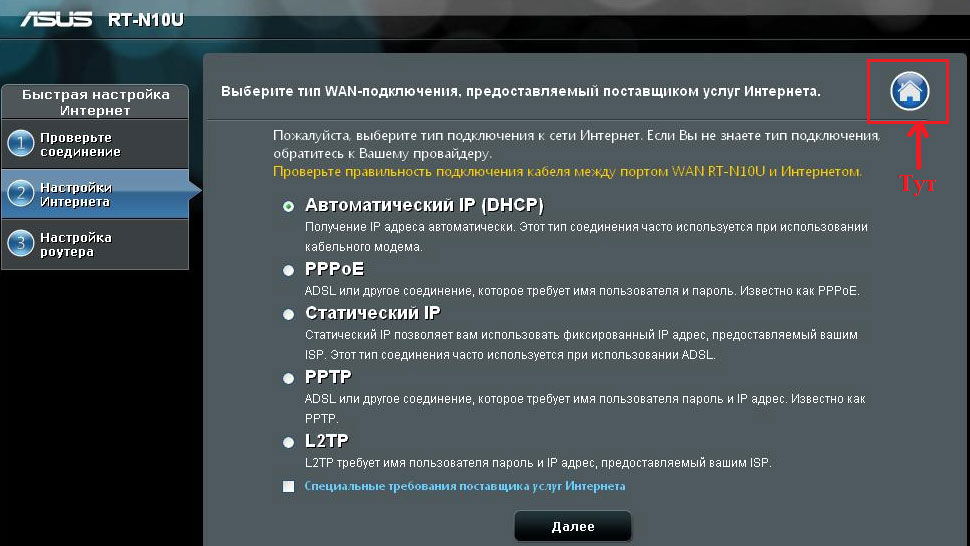
Während der ersten Einstellung kann das System auch aufgefordert werden, die vom Anbieter ausgegebenen Daten einzugeben. Wenn Sie den Benutzernamen und das Benutzername und das Passwort eingegeben haben, klicken Sie auf "Bewerben". Danach wird die Hauptseite der Schnittstelle angezeigt.
Einstellungen für DOM.Ru und Rostelecom
Bei schnellen Einstellungen können Sie nicht alle Nuancen berücksichtigen und die Details der Konfiguration ändern. Dies ist nur während der fortgeschrittenen Einstellung des RT-N10E-Routers möglich.
Um das Produkt für die Arbeit mit Rostelecom zu konfigurieren, wählen Sie "WAN", das sich im Menü "Zusätzliche Einstellungen" befindet und dort die "Internetverbindung" finden. Installieren Sie die folgenden Parameter:
- Art der Verbindung - prroe;
- Setzen Sie das Flag gegenüber den Feldern "Get Ip-Dress automatisch", "upnp einschalten", "eine Verbindung zum DNS-Server automatisch herstellen";
- Name/Passwort - Geben Sie die vom Anbieter im Vertrag vorgeschriebenen Daten ein
- MRU/MTU - 1492.
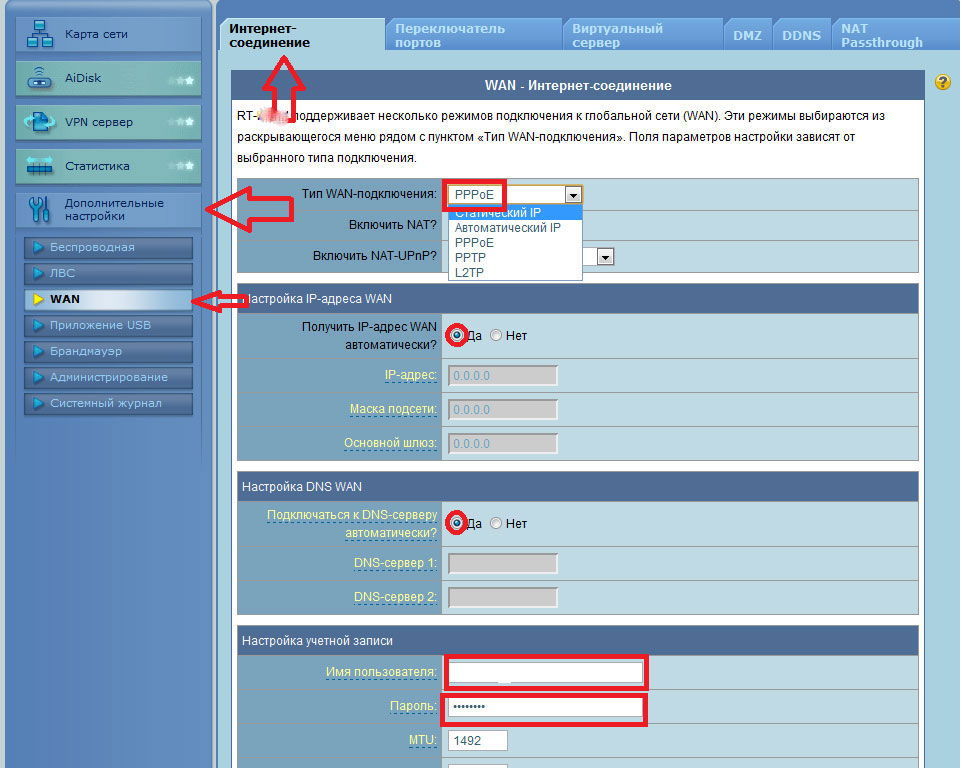
Wenn wir über andere Zeilen sprechen, sollten sie unverändert bleiben. Das Internet von Rostelecom mit ordnungsgemäß eingeführten Parametern wird in wenigen Sekunden angezeigt. Um das Fernsehpräfix zu verwenden, empfehlen wir auch, den Port anzuzeigen, an den Sie ihn verbinden müssen. Dies ermöglicht es, IPTV zu verwenden.
Einstellung von L2TP
Es ist ratsam, die folgenden Parameter auf der Registerkarte WAN zu installieren:
- Tp.Internet.Linke.Ru.
- UPNP, IP-Dress Auto, DNS-Server Auto-fähig.
- Verbindungstyp - L2TP.
- Passwort, Name - Geben Sie die Informationen in der von der Beine ausgestellten Karte ein.
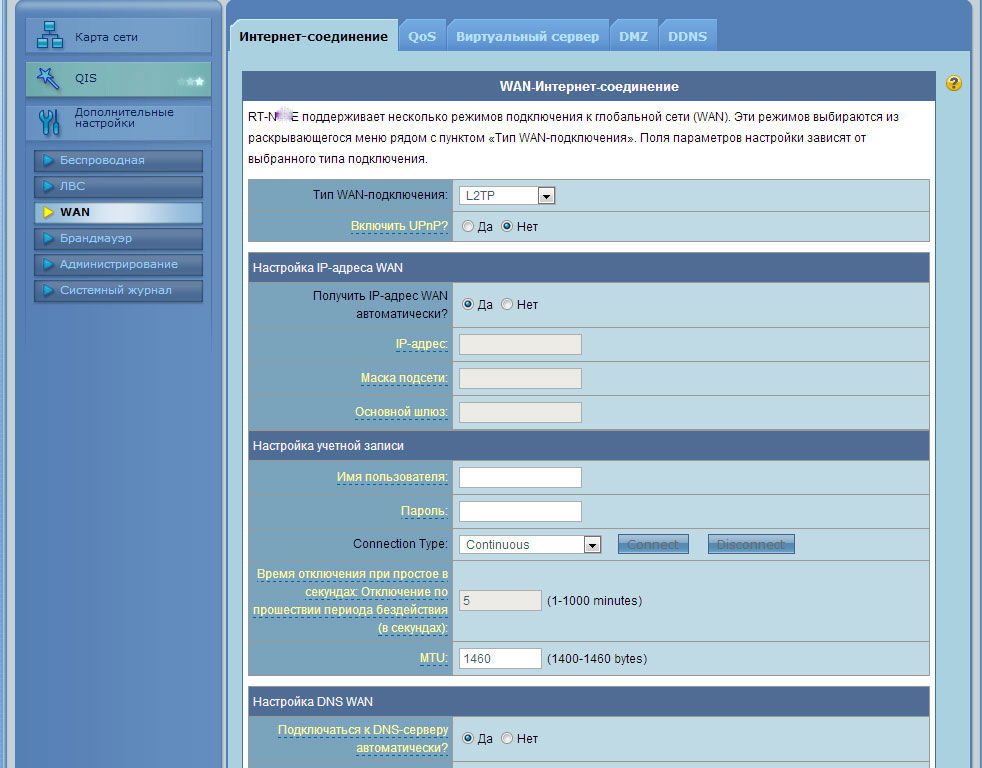
Speichern Sie Daten, um auf das Netzwerk zuzugreifen.
Wi-Fi einstellen
Wi-Fi für Ausrüstung Asus ist sehr schnell abgestimmt. Gehen Sie zum "drahtlosen Netzwerk" und wählen Sie die Registerkarte "General" aus.
Ändern Sie nur drei Parameter:
- SSID - Erstellen Sie einen unvergesslichen Namen für Ihren Zugangspunkt;
- Wi-Fi-Verifizierungsmethode-wpa2-personal;
- Schlüssel - Geben Sie das Passwort ein.
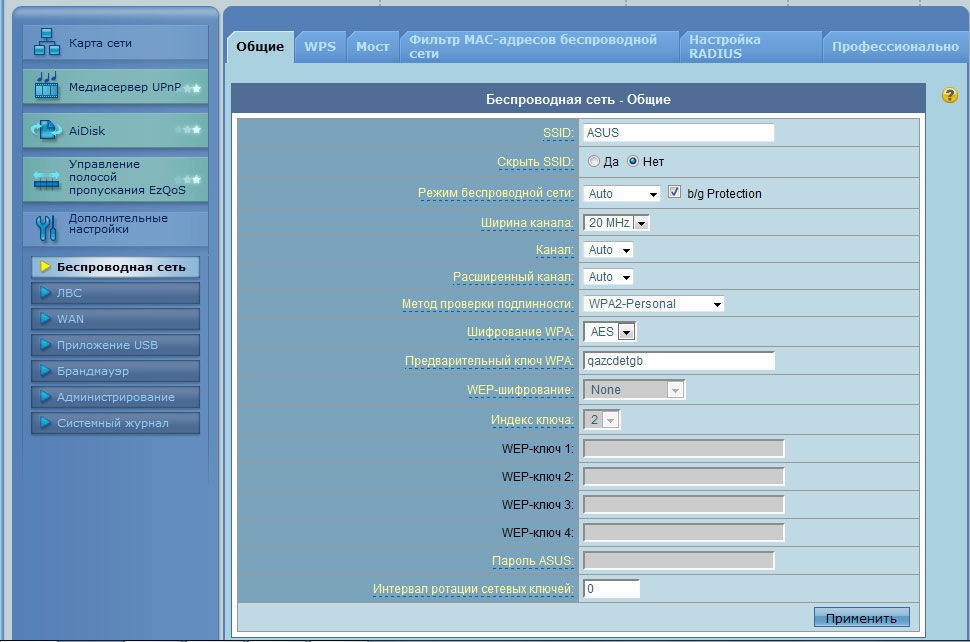
Sie können jetzt von jedem Gerät, auf dem es eine Wi-Fi-Option gibt, ins Internet gelangen. Ihre Freunde und Verwandten können das Netzwerk nutzen und überall in der Wohnung sind.
Firmware
ASUS RT-N10E wird mit einer neuen Version von zuverlässiger funktionieren. Die Firmware kann auf der ASUS -Website erhalten werden. Wir empfehlen das Herunterladen der letzten Montage. Jedes Gerät hat eine eigene Prüfung - Sie können alles über sein Modell auf dem Aufkleber herausfinden, es befindet sich auf der Rückseite des Gehäuses. H/W Ver -Parameter. Zeigt die Prüfung des Routers an.
Laden Sie also die erforderliche Version der Firmware auf den Computer herunter und packen Sie sie an einem bequemen Ort aus. Gehen Sie als Nächst.
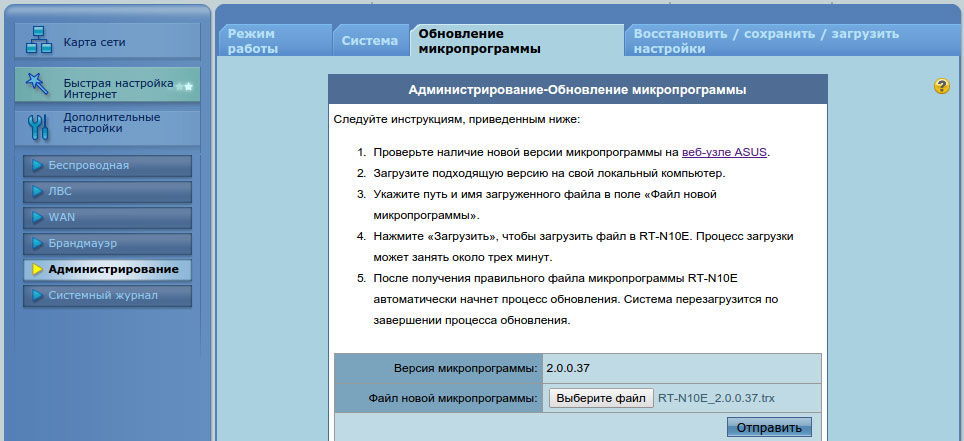
Es bleibt bleibt, den Pfad in die Firmware -Datei zu registrieren und auf die Schlüssel "Senden" zu klicken. Das Verfahren dauert eine bestimmte Zeit, schalten Sie den Router nicht aus und vervollständigen Sie die Arbeiten des PCs nicht. Nach dem Update startet das Gerät neu.
- « Transparenz- und Hintergrund -Ersatz in GIMP -Grafikeditor
- So führen Sie den Befehl aus, um in Windows auszuführen »

